ブログ記事の顔になるのがアイキャッチです。アイキャッチを作るときに知っておいてもらいたいことをまとめました。
アイキャッチをどうやって作ったらいいのかわからない。そんな人は最後まで読んでください。
アイキャッチは無料サイト『Canva』でPCとスマホで作れる!
アイキャッチだけではなく、ブログやTwitterのヘッダーやその他インスタグラムの投稿までネットで使える素材はほとんど『Canva』というサイトで作ることができます。
『Canva』は有料プランもありますが、無料プランでも十分です。無料プランでも”透かし”をかけることもできる超オススメのサイトです。
スマホアプリでも簡単な作業をすることができるので、PCをひらけないときにサッとアイキャッチを作ることができると時短になります。
Canvaの使い方を、つぐっちさん(@tsugumi_tsugu3)が動画で説明してくれています!
動画でわかりやすく解説してくれているので画像を作成する手順がわかります!
アイキャッチはテンプレートを導入すると時短できる
1からアイキャッチを作成するととても時間が掛かります。こだわりが強い人は特に注意が必要です。デザインにこだわりすぎてアイキャッチ作りに時間がかかることを私は『アイキャッチ沼』と呼んでいます。
そんな人は、時間短縮のためにアイキャッチのテンプレートを購入した方が効率的です。私は、ぐりおさんのテンプレートと、うさゆぎのテンプレートを購入して使用しています。
そのほか、Twitterの企画にも使える無料のテンプレートもあります。アイキャッチはブログを書くうえで毎回必ず作るものなのでできる限り作業時間の効率化を計りましょう。
▼ぐりおさんアイキャッチテンプレート▼
▼うさゆぎアイキャッチテンプレート▼
アイキャッチを見ただけで記事の内容がわかるものを作ろう
アイキャッチは書いた字のごとく『目を惹きつけるようなデザイン』を意識して作りましょう。
記事の内容に関係した画像を使用することはもちろん、パッと見てわかりやすい文言で読者の気をひくことが求められます。
”興味付け”になる言葉や、インパクトのある言葉を入れてクリックされやすいデザインを意識して作ることがポイントです。
アイキャッチは左上を空けてデザインしよう!
使用しているテーマにもよりますが、大体のテーマは記事をアップすると左上に記事のカテゴリ名が表示されるようになっています。
左上の部分に文字を入れてしまうと文字が隠れてしまうため、左上の部分には文字を入れないように作った方が良いでしょう。
アイキャッチは同じデザインを使い回すのはやめよう
『アイキャッチのテンプレートを導入すると時短になる』とお伝えしましたが、同じテンプレートを使いまわしたり”背景が無地&文章を追加しただけ”のような単調なデザインをブログ内で使いまわしていると、Googleからの評価が下がると言われています。
アイキャッチが単調で似たり寄ったり=差別化ができずに同一のコンテンツ=低質なコンテンツ と認識される可能性があります。
アイキャッチのデザインはシンプルでも良いですが、できる限りオリジナル画像を使ってインパクトのある言葉を入れて記事ごとに個性が出るように作りましょう。
アイキャッチの画像サイズは16:9比率がオススメ
【ブログの書き方】ブログに画像をアップするときの注意点!でもお伝えしましたが、アイキャッチのサイズは16:9の比率バランスで作り統一しましょう。
アイキャッチのサイズを整えないとブログのトップページの体裁が崩れることがあります。
特に初心者ブロガーさんに多いので記事をアップしたあとは、スマホ表示で必ずレイアウトを確認するようにしましょう。
アイキャッチにもオリジナル画像&Alt属性を意識してSEO対策しよう
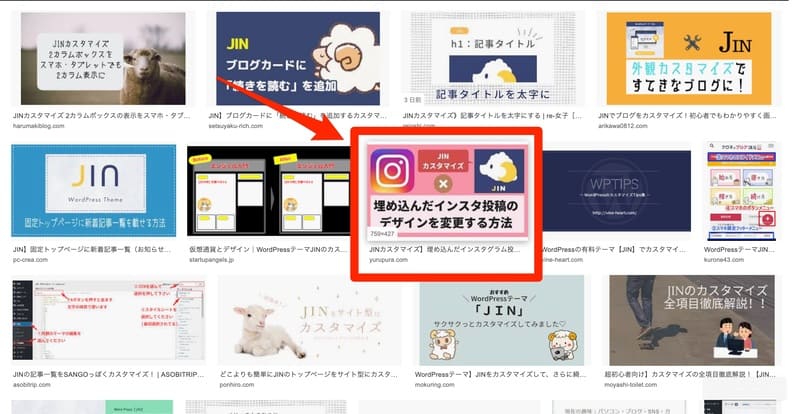
アイキャッチの画像もきちんとSEO対策をしましょう。画像をGoogleに認識してもらうためには、アイキャッチにもAlt属性(代替テキスト)を設定する必要があります。
Alt属性をきちんと設定することで、Googleでキーワードを画像検索したときにアイキャッチが表示されるようになりますよ!
画像を数枚取り込んだ際に一斉に代替テキストを設定すると作業効率が上がります。
【ブログの書き方】アイキャッチを作成するときの注意点まとめ!
アイキャッチは記事の顔であり、ブログのトップページの印象を左右するものです。プロのアフィリエイターさんはアイキャッチ作成を外注している人もいます。
それくらい重要なものと意識をして、アイキャッチ作りの作業に取り組んでください。





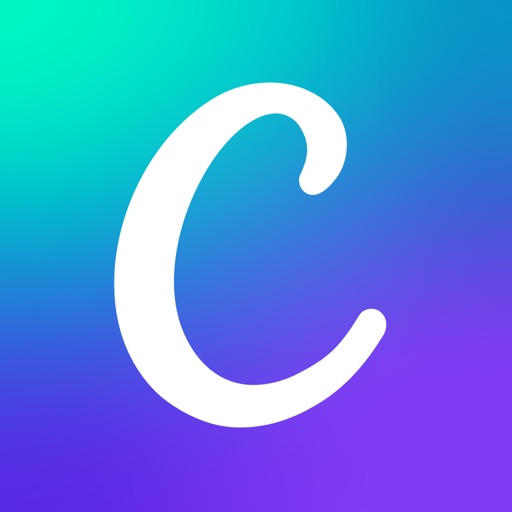




コメント